Haluatko suoratoistaa musiikkia Mac -sovelluksestasi HomePodiin? Onnea sen kanssa. Ainoa AirPlay -suoratoistoa tukeva sovellus on iTunes, ja mitä hyötyä siitä on, jos voit suoratoistaa iCloud -musiikkikirjastoasi suoraan käyttämällä HomePodia? Spotifyn tai VLC: n kaltaisissa sovelluksissa voit käyttää koko Mac -järjestelmän äänen suoratoistoa Airplayn kautta, mutta sitten sinun täytyy kuunnella hälytyksiä, jotka kukoistavat HomePodin kautta, etkä voi ohjata Spotify-ääntä kauko-ohjaimella Siri.
Mutta jos käytät Rogue Amoeban AirFoilia, voit korjata kaikki nämä ongelmat.
Airfoil
AirFoil on Mac -sovellus äänen suoratoistoon paikasta toiseen, ja se tulee Mac -äänimaestroilta Rogue Amoeba. Aiemmin AirFoilin avulla voit suoratoistaa ei-tuettuja sovelluksia AirPlay-kaiuttimiin, ja se oli myös yksi ensimmäisistä tavoista saada Bluetooth-ääni synkronoitua Macissa toistettavan elokuvan kanssa. Nyt uusin versio lisää tukea HomePodille.
AirFoil 5.7: n avulla voit:
- Suoratoista minkä tahansa sovelluksen ääni suoraan HomePodiin.
- Käytä HomePodin Siriä äänenvoimakkuuden, toiston ja ohituksen ohjaamiseen.
- Käytä HomePodin napautuseleitä toiston, ohituksen ja sovelluksen äänenvoimakkuuden säätämiseen.
- Suoratoista useisiin HomePod -laitteisiin.
- Lisää taajuuskorjain suoratoistettuun ääneen.
Kuinka asentaa AirFoil for Mac
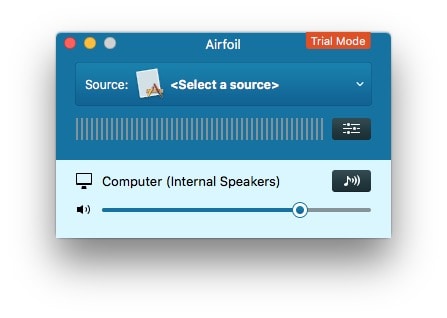
Kuva: Cult of Mac
AirFoilin käyttö on helppoa. Vaikka haluat suoratoistaa musiikkia iTunesista HomePodiin, AirFoil on parempi kuin tavallinen vanilja AirPlay, koska se voi lähettää ohjauskomentoja takaisin HomePodista iTunesiin.
Aloita AirFoilin käyttö seuraavasti lataa sovellus ja vedä se luoksesi Sovellukset -kansio. Sitten vain käynnistät sen. Riippuen siitä, miten haluat käyttää sitä, sinun on ehkä annettava sovelluksen asentaa Instant On -lisäosa, jonka avulla se voi napata äänen mistä tahansa käynnissä olevasta sovelluksesta. Mene eteenpäin ja asenna se pyydettäessä. Sinun ei tarvitse käynnistää Macia uudelleen.

Kuva: Cult of Mac
Sovelluksen äänen suoratoisto HomePodiin AirFoil for Mac -ohjelmalla
Napsauta nyt AirFoil -ikkunaa valitse lähde sovelluksen ja valitse sen jälkeen HomePod napsauttamalla kohdetta. Se siitä! Valitsemasi sovelluksen pitäisi nyt suoratoistaa suoraan HomePodiin AirPlayn kautta vain AirFoilin lisäetujen avulla. Näitä etuja ovat mm kyky välittää Hey Siri -komentojaja HomePod -napautuseleet, takaisin Macin lähdesovellukseen.
Kuinka suoratoistaa useisiin HomePod -laitteisiin iOS: sta
IOS: ssa meidän on odotettava tulevaa päivitystä, jotta AirPlay 2 voidaan ottaa käyttöön ja suoratoistaa useisiin HomePod -laitteisiin kerralla. MacOS: ssa olet pystynyt suoratoistamaan useita AirPlay -laitteita samanaikaisesti vuosien ajan. Voit valita vain kaiuttimet, joihin haluat suoratoistaa, valitsemalla iTunes AirPlay -paneelin valintaruudut. Ja voit tehdä saman AirFoililla. Valitse vain niin monta kaiutinta kuin haluat samasta AirFoil -ikkunasta.
Mutta AirFoil antaa sinulle myös mahdollisuuden striimaa useille kaiuttimille iOS: n avulla. Tämä toimii, koska Macin AirFoil voi olla myös AirPlay -vastaanotin. Sytytä vain AirFoil -satelliitti Macissa (se tuli samaan lataukseen kuin AirFoil -pääsovellus) ja käynnistä se. Aseta sitten AirFoil Satellite päälähteeksi AirFoil -sovelluksessa ja valitse kaikki kaiuttimet, joihin haluat lähettää.
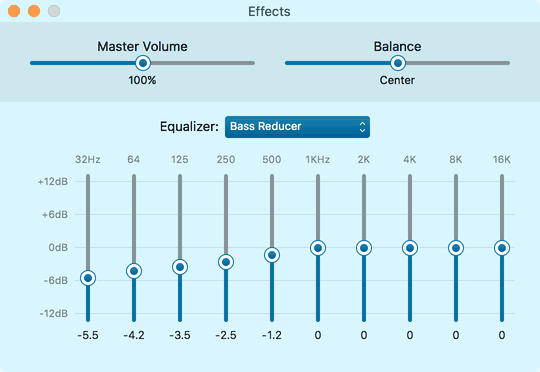
Kuva: Rogue Amoeba
Nyt, iOS: ssä, voit vain valita AirFoil Satellite -sovelluksen tavallisesta AirPlay -kohdepaneelista, ja ääni lähetetään Maciisi ja sieltä kaikkiin kaiuttimiin samanaikaisesti. Se kuulostaa monimutkaiselta, mutta kun se on määritetty, sinun ei tarvitse ajatella sitä. Varmista vain, että Mac on päällä, kun haluat suoratoistaa useisiin kaiuttimiin. Voit jopa AirFoilin yhdistää siten kaiuttimiin automaattisesti, kun se käynnistetään, yhden (vähemmän) askeleen verran.
AirFoil on todella loistava äänityökalu, ja maksaa vain 29 dollaria.

